Siteye modern bir sayfa eklediğinizde, SharePoint sayfanızı oluşturmak için web bölümleri ekleyebilir ve özelleştirebilirsiniz. Bu makalede Ekleme web bölümü açıklanmaktadır.
eklemeye izin veren sitelerden (örneğin YouTube veya Bing haritaları gibi) SharePoint sayfanızda içerik görüntüleyebilirsiniz. Birçok site için, içerik için sitenin web adresini veya sitenin sağladığı ekleme kodunu kullanabilirsiniz.
Web sitesi adresini kullanarak içerik görüntüleme
İçeriğin web adresini kopyalayıp Ekle web bölümüne yapıştırarak bazı web sitelerinden içerik ekleyebilirsiniz.
-
Kullanmak istediğiniz eklenebilir içeriğin bağlantısını kopyalayın. Bunu yapmak için, eklemek istediğiniz içeriği içeren siteye gidin. İçeriğin yakınında bir yerde genellikle Paylaş düğmesi veya bağlantısı görürsünüz. Buna tıklayın ve sağlanan bağlantı adresini kopyalayın.

-
Henüz düzenleme modunda değilseniz, sayfanın sağ üst kısmındaki Düzenle'ye tıklayın. Sağ tarafta Araç Kutusu'nu (

-
Tüm web bölümlerini gör'e tıklayın, ardından web bölümleri listesinden Ekle </> öğesini seçin veya sürükleyip bırakın.
-
Özellikleri düzenle (

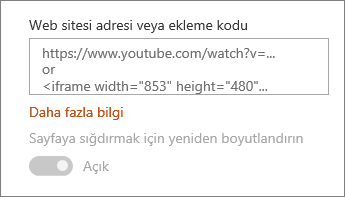
Notlar:
-
İçerik bağlantıları yalnızca bağlantıları kullanarak içerik eklemek için belirli bir hizmet sağlayan web sitelerinde çalışır. Eklemek istediğiniz içerik için bağlantı çalışmıyorsa bunun yerine ekleme kodunu kullanmayı deneyin.
Ekleme kodunu kullanarak içerik görüntüleme
Ekleme kodu, bir web sitesinden bu içeriğin başka bir sayfada nasıl görüntüleneceğini açıklayan belirli yönergelerin listesidir. Birçok site, kopyalayıp yapıştırmanız için sayfalarında ekleme kodları sunar. Genellikle Kod ekle veya /><etiketli bir düğme görürsünüz. Bu, içinde kod bulunan bir metin kutusu açar.
Örneğin, Vimeo'daki bir videonun Paylaş düğmesine tıklayarak paylaşım iletişim kutusundaki ekleme kodunu görebilirsiniz.
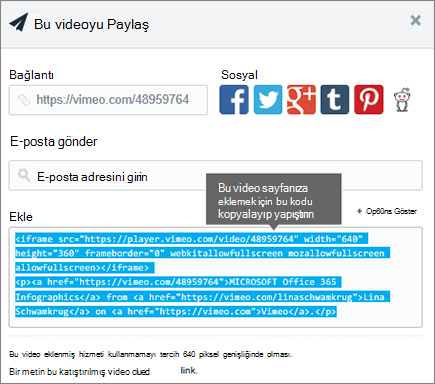
Ekleme kodunu kullanmak için aşağıdakileri yapın:
-
Kullanmak istediğiniz içeriğin ekleme kodunu (varsa) kopyalayın. Bunu yapmak için, eklemek istediğiniz içeriği içeren siteye gidin. İçeriğin yakınında bir yerde genellikle Paylaş düğmesi veya bağlantısı ya da Ekleme kodu veya </>etiketli bir düğme görürsünüz. Bu işlem, yukarıdaki Vimeo sitesindeki görüntüye benzer şekilde içinde kod bulunan bir metin kutusu açar.
-
Sağ tarafta Araç Kutusu'nu (

-
Özellikleri düzenle (

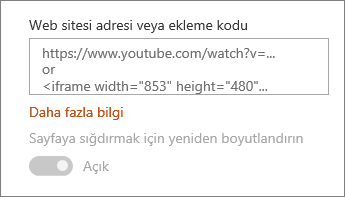
Başka bir web bölümüne bağlanarak dinamik içerik görüntüleme
Ekle web bölümüyle, değişkenleri kullanan bağlantılar veya ekleme kodu girerek sayfa görüntüleyicinizin seçtiklerine bağlı olarak çok çeşitli öğeleri göstermenizi sağlayabilirsiniz. Örneğin, bir kullanıcının Görüntü URL'leri listesinden seçtiklerine göre bir görüntü gösterebilirsiniz.
Bilgi ve örnekler için bkz. Kullanıcının Liste web bölümünde seçtiklerine göre video, resim veya konum gösterme (Ekleme web bölümünü Liste web bölümüne bağlama).
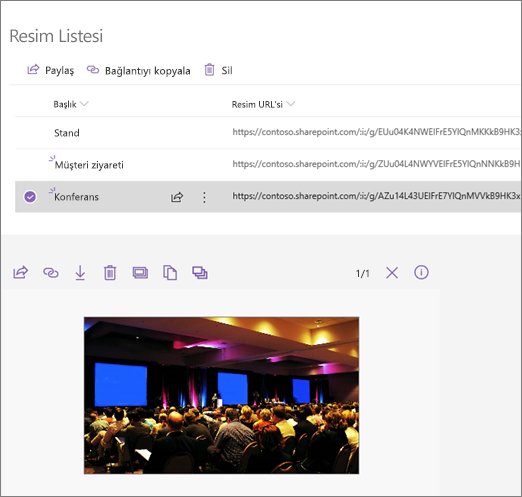
Sorun giderme
Eklemenin çalışmama nedenlerinin en yaygın nedenleri şunlardır:
-
Ekleme kodu iframe tabanlı olmalıdır (yani, <iframe> etiketleriyle başlayıp bitmelidir). <betik> etiketleri kullanan ekleme kodu desteklenmez.
-
Yalnızca güvenli web siteleri eklenebilir. Web sitesinin URL'sinin HTTPS ile başladığından emin olun.
-
Tüm web siteleri sayfalarının eklenmelerine izin vermez, bu nedenle güvenli olduklarında ve iframe tabanlı ekleme kodu kullandıklarında bile bunları ekleyemeyebilirsiniz. Sorun yaşıyorsanız eklemeye izin verilip verirseniz web sitesine bakın.
-
Site koleksiyonu yöneticileri, kullanıcıların dış web sitelerinden içerik ekleyip ekleyemeyeceğini denetleyebilir. Katkıda bulunanların içerik eklemesine izin vermezlerse, "Bu web sitesinden içerik eklemeye izin verilmiyor" hata iletisini görebilirsiniz. Yöneticinize ve/veya SharePoint sayfalarına içerik ekleme özelliğine izin verme veya kısıtlama yardım makalesine bakın.
İstediğiniz bir özellik mi var?
Güvenli olmayan web sitelerinden içerik eklemek veya farklı ekleme yöntemleri kullanmak istiyorsanız ya da başka önerileriniz veya geri bildirimleriniz varsa bize bildirin. Sizi dinliyoruz.










